- Driver Power State Failure adalah kesalahan BSoD dan pada dasarnya terlihat sebagai hasil dari kontrol yang tidak kompatibel.
- Sering kali, kerusakan sistem dapat menyebabkan kesalahan ini, jadi pastikan untuk memeriksa integritas sistem operasi Anda.
- Solusi paling efektif yang dapat ditemukan dan dilanjutkan dengan memasukkan Modo Sade dan menghapus pengontrol yang diinstal oleh yang diperlukan.
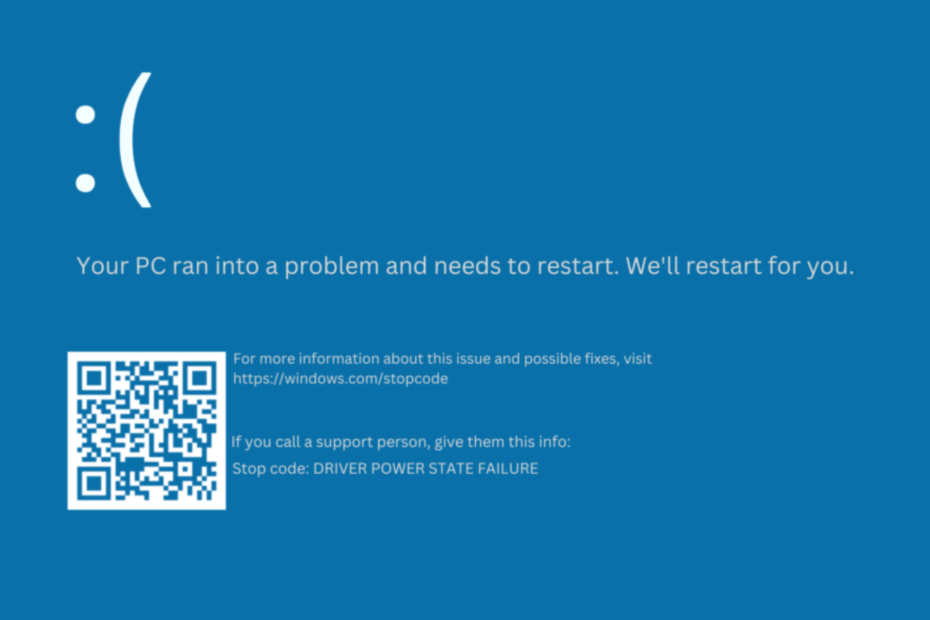
Driver Power State Failure (kegagalan status energi pengontrol) adalah kesalahan BSoD yang pada dasarnya terjadi sebagai akibat dari penginstalan pengontrol yang tidak kompatibel. Hablando de la pantalla azul de la muerte, evita este horror install an software dedicated to reparar BSoD.
Dalam 99 % dari kasus ini, kegagalan status energi pengontrol akan menyebabkan kerusakan pada sistem operasi dalam mode penangguhan. Untuk lebih tepatnya, kemungkinan terbesar adalah bahwa pesan kesalahan ini muncul saat Anda bermaksud memulai sesi pada perangkat.
Kesalahan ini disebabkan oleh konfigurasi energi atau beberapa pengontrol yang memiliki masalah ketidakcocokan pada sistem.
Kegagalan sumber daya pengontrol dapat menyebabkan banyak masalah pada PC Anda, dan pengguna juga memberi tahu tentang masalah berikut:
- Kesalahan Sumber Daya Pengontrol di Windows 10 Toshiba, HP, Dell, Acer, Alienware, Samsung, Sony, Lenovo: Masalah ini berdampak pada semua perangkat, karena setiap perangkat bergantung pada pengontrol, yang harus dilakukan antivirus terceros. Se sabe que causan este problema junto con otros también. Bagi pengguna, masalah ini biasanya terjadi jika menggunakan Kaspersky atau McAfee.
- Layar gagal pada status energi pengontrol: Layar error 0x0000009f pada inisiasi umumnya rusak karena masalah terkait dengan pengontrol. Microsoft telah menyelesaikan masalah pada arsip aktualisasi KB 2983336.
- Driver Power State Failure ntoskrnl.exe: Pesan kesalahan ini sering kali dapat menyebabkan nama file yang paling sering menjadi penyebab kesalahan. Pengguna informasi bahwa ntoskrnl.exe adalah penyebab terbesar dari masalah ini dan harus diselesaikan.
¿Bagaimana Anda dapat memperbaiki kesalahan kegagalan sumber daya pengontrol?
- ¿Bagaimana Anda dapat memperbaiki kesalahan kegagalan sumber daya pengontrol?
- 1. Masuk ke mode keamanan dan hilangkan kontroler yang dipasang oleh pengguna baru
- 2. Pengendali Anda sebenarnya
- 3. Realice un SFC scane
- 4. Ubah konfigurasi Energi
- 5. Ambil konfigurasi rencana energi Anda
- 6. Hapus atau hilangkan perangkat lunak antivirus Anda
- 7. Revierta los controladores de your tarjeta gráfica a la version anterior
- 8. Ambil konfigurasi energi di panel kontrol NVIDIA
- 9. Cari pilihan energi perangkat Anda
1. Masuk ke mode keamanan dan hilangkan kontroler yang dipasang oleh pengguna baru
1. Klik ikonnya Inicio di barra de tareas dan selanjutnya klik derecho di tombol de Encendido.
2. Tekan tombolMenggeser y haz klik en Reiniciar.
3. Selecciona Masalah solusi.

4. Pilih Opsi lanjutan; nanti, Konfigurasi awal.

5. Klik tombolnya Reiniciar.

6. Saat PC Anda mulai, tekan tombolnya 4HaiF4 untuk masuk al Modo Seguro.
7. Klik di ikon ikon Inicio dan pilih Administrator Perangkat.

8. erentangkan bagian yang berisi pengontrol yang menyebabkan kesalahan (mungkin cenderung tanda seru amarillo) dan pilih Menghapus instalan perangkat.
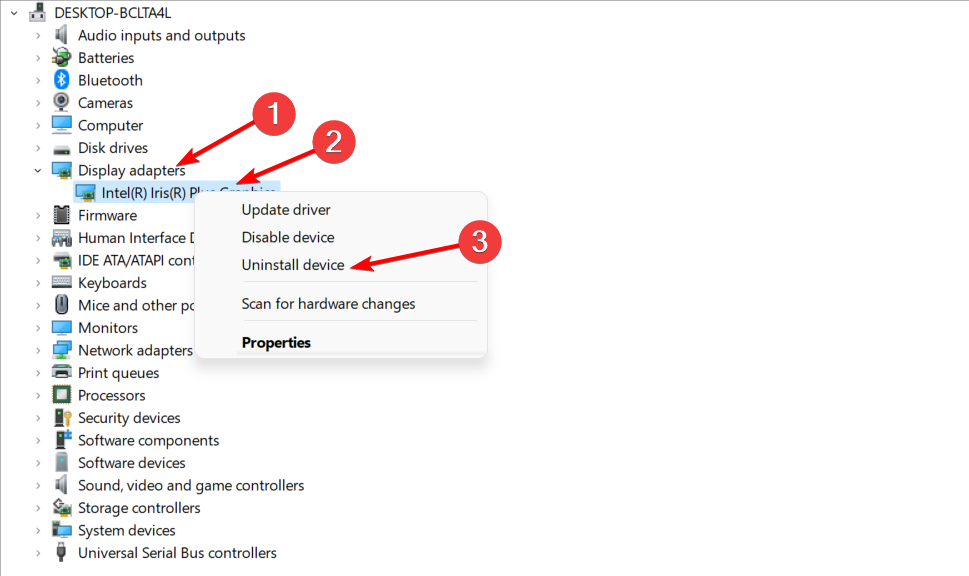
9. Perbaiki jika terjadi kesalahan. Jika kode kesalahan pada status energi pengontrol tetap ada, cenderung berhenti atau pengontrol yang sudah diinstal ulang. Repit ini paso hasta bahwa PC Anda memiliki fungsi baru.
Lebih besar kemungkinannya adalah kesalahan kegagalan status energi pengontrol yang dihasilkan oleh penghentian pengontrol yang telah diinstal sebelumnya. Pertama, Anda memulai komputer dalam Modus Keamanan; Selanjutnya, hapus instalan kontroler ke Administrador Perangkat.
Ini adalah solusi sederhana dan dapat membantu memperbaiki kesalahan sumber daya pengontrol Windows, lalu, apakah itu bukan masalah?
CATATAN
Setelah mendapatkan kontroler yang menyebabkan tampilan layar menjadi buruk, Anda harus meninjau ulang situs web pabrikan untuk versi apakah ada versi aktual yang kompatibel dengan sistem operasi Anda Windows. Ini melayani untuk mencegah kesalahan kegagalan status energi kontroler yang muncul saat baru.
2. Pengendali Anda sebenarnya
Untuk memperbaiki kode detensi kesalahan sumber energi pengontrol di PC Anda, kami merekomendasikan Anda untuk memperbaiki pengontrol Anda. Secara manual mungkin ada masalah, tetapi alat yang dapat digunakan dengan benar.
Beberapa kesalahan yang sering terjadi pada Windows adalah akibat dari tampilan pengontrol atau tidak kompatibel. Kegagalan sistem yang diperbarui dapat menyebabkan gangguan, kesalahan sistem atau termasuk Layar Azul dari Muerte.
Untuk menghindari jenis masalah ini, Anda dapat menggunakan perangkat otomatis yang menemukan, mengunduh dan instal versi yang memadai dari pengontrol di komputer Windows Anda, dengan hanya satu komputer klik. Aquí te decimos cómo hacerlo:
- Unduh dan instal DriverFix.
- Abre la application.
- Espera que DriverFix mendeteksi semua kontrol yang rusak.
- Perangkat lunak sekarang ini paling banyak digunakan oleh pengontrol yang mengalami masalah dan hanya perlu memilih yang sama yang perlu diatur.
- Berharap DriverFix mengunduh dan menginstal pengontrol lebih baru.
- Reinicia tu PC para que los cambios hagan efecto.

DriverFix
Los controladores ya no te darn problemas si download and usas this poderoso software.
Unduh tanggung jawab: Program versi gratis ini tidak dapat direalisasikan dengan lebih baik.
3. Realice un SFC scane
- Presiona VentanaTecla +X dan elia Simbol sistem(Administrator) de la lista. Ya simbol sistem tidak tersedia, pilih PowerShell(administrator) dan tentu saja.

- Apa pun yang terjadi el Simbolo del sistem, masukkan perintah berikutnya dan tekan Memasuki untuk dijalankan:
sfc /scannow - Sekarang mulailah proses pencarian. Perhatikan bahwa penjelajahan SFC dapat berlangsung kurang dari 10 menit, sehingga tidak ada gangguan.
Ya Anda tidak dapat menjalankan pencarian SFC, jika pencarian tidak dapat menyelesaikan masalah, pengguna disarankan untuk menggunakan pencarian DISM dan tentu saja. Untuk ello, sigue estos pasos:
- Sebuah bra simbol sistem como administrator.
- Jalankan perintah berikutnya:
DISM.exe /Online /Cleanup-image /scanhealth
DISM.exe /Online /Cleanup-image /Restorehealth - Setelah menjalankan beberapa perintah, periksa apakah masalahnya adalah hasil.
Jika Anda tidak dapat menjalankan pemindaian SFC sebelumnya, pastikan peluncuran setelah menyelesaikan pencarian DISM. Suatu kali Anda mengeluarkan analisis, masalah harus diselesaikan secara lengkap dan pesan kesalahan dari tampilan.
Anda menerima pesan de falla del stado de power of controlador, Anda mungkin dapat menyelesaikannya setelah instruksi yang disebutkan sebelumnya.
4. Ubah konfigurasi Energi
- Tekan tombol Jendela + S dan masuk al panel kontrol. Pilih Panel kontrol de la lista.

- Apa pun yang terjadi el Panel kontrol, ubique y haga click en Pilihan energi.

- Klik sekali Pastikan Anda memiliki tombol power.

- Sekarang klik Ubah konfigurasi yang sebenarnya tidak tersedia.

- Hapus opsi Nonaktifkan inisio cepat (disarankan), Tali selempang e Hibernar. Klik tombolnya Cambios penjaga.

Sering kali, kegagalan status energi pengontrol dapat ditampilkan pada perangkat Dell karena konfigurasi energi.
Bagi pengguna, mungkin solusi yang dapat dilakukan adalah masalah deshabilitan sederhana dari konfigurasi energi seperti kebanyakan ram sebelumnya.
5. Ambil konfigurasi rencana energi Anda
- Vaya a Pilihan energi. Lokalkan rencana Anda dipilih saat ini dan klik Ubah konfigurasi rencana.

- Klik di sini Ubah konfigurasi energi lanjutan.

- Sekarang lihat daftar konfigurasinya. Buka bagian Penangguhan dan pastikan itu Penangguhan e Hibernasi sedang dikonfigurasi dalam Nunca. Di bagian Botones de encendido y tapa, pastikan bahwa semua ini telah dikonfigurasi Tidak ada hacer nada. Sekarang klik Aplikasi y Aseptar para penjaga los cambios.

- Opsional: Establezca konfigurasi grafis Hai PCI Express y Lnk State Power Management en maximo rendimiento. Haga lo mismo para konfigurasi adaptor bawaan.
Jika Anda menggunakan komputer portabel, pengguna disarankan untuk menghentikan baterai dan menghubungkannya ke stopkontak.
Setelah merealisasikan cambios ini, fungsi suspensi dan hibernasi dinonaktifkan untuk diselesaikan dan masalah harus diselesaikan.
Jika menggunakan fungsi ini dengan frekuensi, mungkin solusinya berbeda.
6. Hapus atau hilangkan perangkat lunak antivirus Anda
Perangkat lunak antivirus sangat penting, tetapi sekali antivirus Anda dapat mengganggu Windows dan menyebabkan kesalahan Kegagalan Status Tenaga Pengemudi.
Untuk mengatasi masalah ini, kami merekomendasikan untuk menonaktifkan sementara perangkat lunak antivirus Anda dan memeriksa apakah masalah tersebut dapat diselesaikan. Sebaliknya, Anda mungkin harus menghapus penginstalan perangkat lunak antivirus secara lengkap.
Banyak pengguna melaporkan masalah dengan antivirus Avast, tetapi perangkat lunak antivirus lainnya juga dapat menyebabkan masalah ini muncul.
Untuk menghapus perangkat lunak antivirus Anda dan semua file yang terkait dengannya, disarankan untuk menggunakan alat penghapusan khusus.
- Cara mudah memperbaiki Whea Uncorrectable Error di Windows 10
- Perbaiki: kesalahan BSoD ntoskrnl.exe [Panduan Lengkap]
- Perbaiki: Driver Overran Stack Buffer BSoD di Windows 10/11
- Perbaiki: PC Anda mengalami masalah dan perlu dimulai ulang
- Perbaiki: KEGAGALAN PERANGKAT KERAS NMI pada Windows 10/11
7. Revierta los controladores de your tarjeta gráfica a la version anterior
- Sebuah bra el Administrador de device.
- Lihat bagian Adaptasi layar dan klik dua kali pada peta grafis Anda.

- Saat Anda membuka ventilasi Propiedade, vaya a la pestaña Pengendali dan klik tombolnya Kembalikan pengontrol.

- Espera a que termine el process.
Jika opsi Kembalikan tidak tersedia, Anda harus melepas penginstalan kontroler peta Anda dari Admin perangkat. kalau tidak, Anda dapat menggunakannya CCleaner untuk menghapus dengan lengkap semua file yang terkait dengan kartu grafis Anda.
Setelah keluar dari pengontrol, kunjungi situs web pembuat peta Anda dan unduh versi depan pengontrol. Setelah memasang pengontrol, cari tahu apakah Anda telah menyelesaikan masalah.
8. Ambil konfigurasi energi di panel kontrol NVIDIA
- Abra el Panel kontrol NVIDIA.
- Di panel mana pun, pilih Mengelola konfigurasi 3D.
- Di panel sebelah kanan, pilih peta grafis khusus seperti itu Prosesor grafis lebih disukai. Ubique el Modus administrasi energi dalam daftar konfigurasi dan pilih Lebih suka rendimiento maksimal.
- Jaga jalan dan periksa apakah itu akan menyelesaikan masalah Anda.
Modus ini menggunakan lebih banyak energi baterai, sehingga Anda tahu jika Anda menggunakan komputer portabel. Jika menggunakan AMD grafis, Anda dapat menemukan konfigurasi serupa di Catalyst Control Center.
9. Cari pilihan energi perangkat Anda
- Sebuah bra el Administrador de device.
- Lokalisasi adaptor de merah dan klik dua kali untuk membukanya propiedades.

- Vaya a la pestaña Administrasi energi y desmarque Biarkan komputer apa pun menjadi perangkat ini untuk menghemat energi. Klik di sini Aseptar para penjaga los cambios.

Setelah melakukannya, masalah harus diselesaikan sepenuhnya. Perhatikan bahwa PC Anda memiliki berbagai perangkat yang mengakui fungsinya, karena Anda harus menonaktifkannya untuk semua perangkat yang bermasalah.
Sering kali, kesalahan kegagalan status energi pengontrol Windows dapat terjadi karena konfigurasi energi. Sebagian besar perangkat mungkin akan kehabisan energi, tetapi beberapa kali opsi ini dapat menyebabkan masalah ini muncul.
Untuk langkah-langkah penggunaan yang memperbarui versi terakhir, gunakan panduan tentang cara memecahkan kegagalan status energi pengontrol di Windows 11.
Menulis dan melanjutkan jika ada pertanyaan lain yang perlu ditambahkan tentang artikel ini dan kami memastikan solusi untuk masalah dalam waktu singkat yang mungkin.
![Server Dell terbaik untuk bisnis kecil [Panduan 2021]](/f/382b87e03c1b3177f063249b0e754539.jpg?width=300&height=460)

![Cara meningkatkan ke Windows 10 secara gratis pada tahun 2021 [Langkah Cepat]](/f/6f5694e6fc479a37ebbc563efcca470c.jpg?width=300&height=460)